KMS激活服务器配置使用教程
kms激活方法

kms激活方法KMS激活方法。
KMS激活方法是一种Windows操作系统的激活方式,它可以帮助用户在不需要购买产品密钥的情况下激活Windows系统。
KMS激活方法适用于企业用户和教育用户,可以大大简化激活流程,提高用户的工作效率。
下面将介绍KMS激活方法的具体步骤和注意事项。
首先,要使用KMS激活方法,您需要连接到组织的本地网络或VPN。
因为KMS服务器是在本地网络上运行的,所以您需要确保您的计算机可以访问KMS服务器。
一般情况下,企业和教育机构会为他们的员工和学生提供KMS激活服务,您可以向您的IT部门或系统管理员咨询相关信息。
接下来,您需要打开命令提示符作为管理员。
在开始菜单中找到“命令提示符”,右键单击它,并选择“以管理员身份运行”。
在命令提示符窗口中,输入以下命令:slmgr.vbs /skms kms.server.address。
其中,kms.server.address是您组织提供的KMS服务器地址。
输入完毕后按下回车键,系统会提示您激活服务器地址已成功设置。
然后,您需要激活Windows系统。
在命令提示符窗口中,输入以下命令:slmgr.vbs /ato。
系统会开始尝试激活Windows系统,如果一切顺利,系统会显示激活成功的提示信息。
您可以通过查看系统属性来确认系统是否已成功激活。
需要注意的是,KMS激活方法有一定的激活期限,一般为180天。
在激活期限到期之前,您的系统会定期连接到KMS服务器进行重新激活。
如果您的计算机长时间不在组织的本地网络上,系统可能无法及时重新激活,导致系统未激活的状态。
因此,建议您定期连接到组织的本地网络或VPN,以确保系统能够及时重新激活。
另外,KMS激活方法只适用于企业版和教育版的Windows操作系统,不适用于家庭版和个人版。
如果您使用的是家庭版或个人版的Windows操作系统,建议您使用其他合法的激活方式,如购买产品密钥进行激活。
总之,KMS激活方法是一种方便快捷的Windows激活方式,适用于企业用户和教育用户。
kms激活方法的使用 -回复
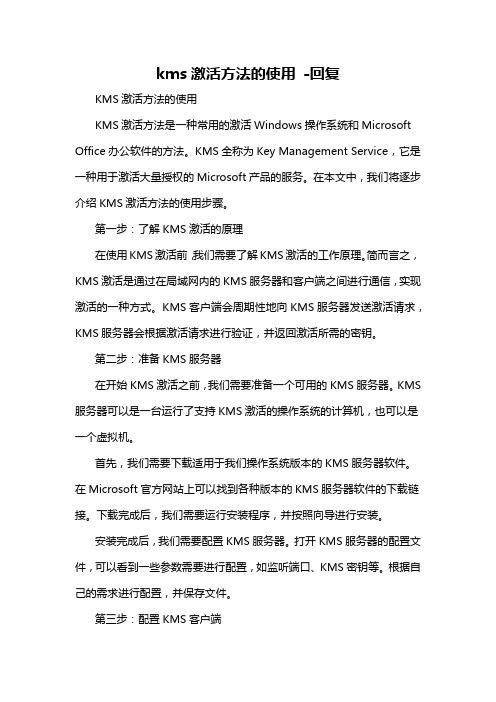
kms激活方法的使用-回复KMS激活方法的使用KMS激活方法是一种常用的激活Windows操作系统和Microsoft Office办公软件的方法。
KMS全称为Key Management Service,它是一种用于激活大量授权的Microsoft产品的服务。
在本文中,我们将逐步介绍KMS激活方法的使用步骤。
第一步:了解KMS激活的原理在使用KMS激活前,我们需要了解KMS激活的工作原理。
简而言之,KMS激活是通过在局域网内的KMS服务器和客户端之间进行通信,实现激活的一种方式。
KMS客户端会周期性地向KMS服务器发送激活请求,KMS服务器会根据激活请求进行验证,并返回激活所需的密钥。
第二步:准备KMS服务器在开始KMS激活之前,我们需要准备一个可用的KMS服务器。
KMS 服务器可以是一台运行了支持KMS激活的操作系统的计算机,也可以是一个虚拟机。
首先,我们需要下载适用于我们操作系统版本的KMS服务器软件。
在Microsoft官方网站上可以找到各种版本的KMS服务器软件的下载链接。
下载完成后,我们需要运行安装程序,并按照向导进行安装。
安装完成后,我们需要配置KMS服务器。
打开KMS服务器的配置文件,可以看到一些参数需要进行配置,如监听端口、KMS密钥等。
根据自己的需求进行配置,并保存文件。
第三步:配置KMS客户端在KMS服务器准备就绪后,我们需要配置需要激活的Windows操作系统或Microsoft Office办公软件的KMS客户端。
在Windows操作系统中,我们可以使用命令行工具slmgr.vbs来进行配置。
首先,打开命令提示符。
然后,输入以下命令启用KMS激活:slmgr.vbs /upkslmgr.vbs /ipk [KMS密钥]slmgr.vbs /skms [KMS服务器地址]slmgr.vbs /ato在这些命令中,/upk用于卸载当前已安装的产品密钥。
/ipk用于安装KMS密钥,我们可以从Microsoft官方网站上获得合法的KMS密钥。
搭建自己的KMS服务器
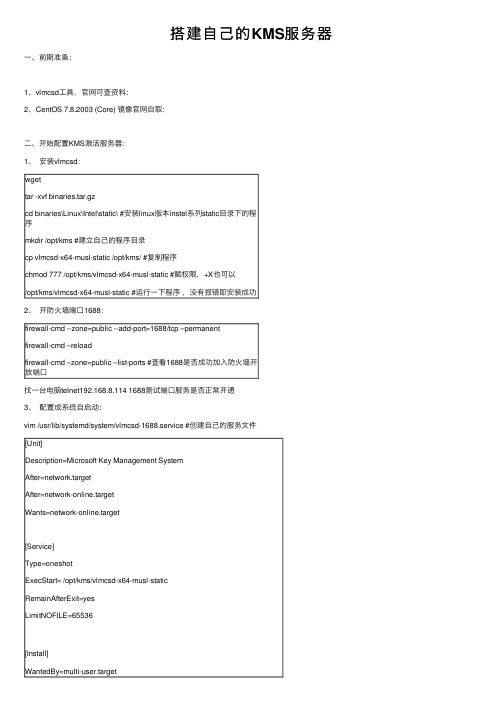
搭建⾃⼰的KMS服务器⼀、前期准备:1、vlmcsd⼯具,官⽹可查资料:2、CentOS 7.8.2003 (Core) 镜像官⽹⾃取:⼆、开始配置KMS激活服务器:1、安装vlmcsd:wgettar -xvf binaries.tar.gzcd binaries\Linux\Intel\static\ #安装linux版本instel系列static⽬录下的程序mkdir /opt/kms #建⽴⾃⼰的程序⽬录cp vlmcsd-x64-musl-static /opt/kms/ #复制程序chmod 777 /opt/kms/vlmcsd-x64-musl-static #赋权限,+X也可以/opt/kms/vlmcsd-x64-musl-static #运⾏⼀下程序,没有报错即安装成功2、开防⽕墙端⼝1688:firewall-cmd --zone=public --add-port=1688/tcp –permanentfirewall-cmd –reloadfirewall-cmd –zone=public –list-ports #查看1688是否成功加⼊防⽕墙开放端⼝找⼀台电脑telnet192.168.8.114 1688测试端⼝服务是否正常开通3、配置成系统⾃启动:vim /usr/lib/systemd/system/vlmcsd-1688.service #创建⾃⼰的服务⽂件[Unit]Description=Microsoft Key Management SystemAfter=network.targetAfter=network-online.targetWants=network-online.target[Service]Type=oneshotExecStart= /opt/kms/vlmcsd-x64-musl-staticRemainAfterExit=yesLimitNOFILE=65536[Install]WantedBy=multi-user.targetsystemctl enable /usr/lib/systemd/system/vlmcsd-1688.service#安装服务到系统reboot4、检查系统⾃启动systemctl status #查询所有系统服务状态systemctl status vlmcsd-1688.service #指定查询某个系统服务状态ps -ef | grep vlmcsd-1688 #查询服务进程ss -anltp | grep 1688 #查询端⼝状态systemctl stop vlmcsd-1688.servicesystemctl restart vlmcsd-1688.service三、Windows系列激活命令slmgr -upk #卸载密钥slmgr /ipk xxxxx-xxxxx-xxxxx-xxxxx #配置系统序列号slmgr /skms 10.160.1.201 #配置KMS服务器地址slmgr /ato #激活系统slmgr /xpr #查看系统激活到期时间slmgr /dlv #查看授权详细信息四、Office系列激活命令1、 office2019专业增强版激活⽅式:以下内容复制到txt,保存成bat,管理员权限运⾏即可,激活服务器地址⾃⾏更换@echo off(cd /d "%~dp0")&&(NET FILE||(powershell start-process -FilePath '%0' -verb runas)&&(exit /B)) >NUL 2>&1title Office 2019 Activator r/Piracyecho Converting... & mode 40,25(if exist "%ProgramFiles%\Microsoft Office\Office16\ospp.vbs" cd /d"%ProgramFiles%\Microsoft Office\Office16")&(if exist"%ProgramFiles(x86)%\Microsoft Office\Office16\ospp.vbs" cd /d"%ProgramFiles(x86)%\Microsoft Office\Office16")&(for /f %%x in ('dir /b..\root\Licenses16\ProPlus2019VL*.xrm-ms') do cscript ospp.vbs/inslic:"..\root\Licenses16\%%x" >nul)&(for /f %%x in ('dir /b..\root\Licenses16\ProPlus2019VL*.xrm-ms') do cscript ospp.vbs/inslic:"..\root\Licenses16\%%x" >nul)cscript //nologo ospp.vbs /unpkey:6MWKP >nul&cscript //nologo ospp.vbs/inpkey:NMMKJ-6RK4F-KMJVX-8D9MJ-6MWKP >nul&set i=1:serverif %i%==1 set KMS_Sev=192.168.8.114if %i%==2 set KMS_Sev=192.168.8.114if %i%==3 set KMS_Sev=192.168.8.114cscript //nologo ospp.vbs /sethst:%KMS_Sev% >nulecho %KMS_Sev% & echo Activating...cscript //nologo ospp.vbs /act | find /i "successful" && (echo Complete) || (echoTrying another KMS Server & set /a i+=1 & goto server)pause >nulexit2、 office2010专业版激活命令:以下内容复制到txt,保存成bat,管理员权限运⾏即可,激活服务器地址⾃⾏更换@echo offmode con cols=75 lines=25title=KMS激活⼯具setlocal EnableDelayedExpansion&color 70 & cd /d "%~dp0"%1 %2ver|find "5.">nul&&goto :startmshta vbscript:createobject("shell.application").shellexecute("%~s0","goto :start","","runas",1) (window.close)&goto :eof:startset KMS_Sev=192.168.8.114clsecho Office2010、2013、2016⾃动激活KMS⼯具echoechoecho 这个命令,echo 正在检查本机⽹络情况……......耐⼼等待echo.ping 192.168.8.114 | find "超时" > NUL && goto failping 192.168.8.114 | find "⽬标主机" > NUL && goto failecho 本机⽹络良好……goto officegoto office:officeecho 检查安装的office……call :GetOfficePath 14 Office2010call :ActOffice 14 Office2010call :GetOfficePath 15 Office2013call :ActOffice 15 Office2013if exist "%ProgramFiles%\Microsoft Office\Office16\ospp.vbs" set _Office16Path=%ProgramFiles%\Microsoft Office\Office16if exist "%ProgramFiles(x86)%\Microsoft Office\Office16\ospp.vbs" set_Office16Path=%ProgramFiles(x86)%\Microsoft Office\Office16if DEFINED _Office16Path (echo.&echo 已发现 Office2016call :ActOffice 16 Office2016) else (echo.&echo 未发现 Office2016)echo.&pauseexit:ActOfficeif DEFINED _Office%1Path (cd /d "!_Office%1Path!"if %1 EQU 16 call :Licens16echo.&echo 尝试激活 %2 ...&echo.cscript //nologo ospp.vbs /sethst: >nulcscript //nologo ospp.vbs /act | find /i "successful" && (echo.&echo ***** %2 激活成功 ***** & echo.) || (echo.&echo ***** %2 激活失败 ***** & echo.))cd /d "%~dp0"goto :EOF:GetOfficePathecho.&echo 正在检测 %2 系列产品的安装路径...set _Office%1Path=set _Reg32=HKEY_LOCAL_MACHINE\SOFTWARE\Microsoft\Office\%1.0\Common\InstallRootset_Reg64=HKEY_LOCAL_MACHINE\SOFTWARE\Wow6432Node\Microsoft\Office\%1.0\Common\InstallRoot reg query "%_Reg32%" /v "Path" > nul 2>&1 && FOR /F "tokens=2*" %%a IN ('reg query "%_Reg32%" /v "Path"') do SET "_OfficePath1=%%b"reg query "%_Reg64%" /v "Path" > nul 2>&1 && FOR /F "tokens=2*" %%a IN ('reg query "%_Reg64%" /v "Path"') do SET "_OfficePath2=%%b"if DEFINED _OfficePath1 (if exist "%_OfficePath1%ospp.vbs" set _Office%1Path=!_OfficePath1!)if DEFINED _OfficePath2 (if exist "%_OfficePath2%ospp.vbs" set _Office%1Path=!_OfficePath2!)set _OfficePath1=set _OfficePath2=if DEFINED _Office%1Path (echo.&echo 已发现 %2) else (echo.&echo 未发现 %2)goto :EOF:Licens16for /f %%x in ('dir /b ..\root\Licenses16\projectvl_kms*.xrm-ms') do cscript ospp.vbs /inslic:"..\root\Licenses16\%%x" >nulfor /f %%x in ('dir /b ..\root\Licenses16\proplusvl_kms*.xrm-ms') do cscript ospp.vbs/inslic:"..\root\Licenses16\%%x" >nulfor /f %%x in ('dir /b ..\root\Licenses16\standardvl_kms*.xrm-ms') do cscript ospp.vbs /inslic:"..\root\Licenses16\%%x" >nulfor /f %%x in ('dir /b ..\root\Licenses16\visiovl_kms*.xrm-ms') do cscript ospp.vbs /inslic:"..\root\Licenses16\%%x" >nulfor /f %%x in ('dir /b ..\root\Licenses16\projectvl_mak*.xrm-ms') do cscript ospp.vbs /inslic:"..\root\Licenses16\%%x" >nulfor /f %%x in ('dir /b ..\root\Licenses16\proplusvl_mak*.xrm-ms') do cscript ospp.vbs /inslic:"..\root\Licenses16\%%x" >nulfor /f %%x in ('dir /b ..\root\Licenses16\standardvl_mak*.xrm-ms') do cscript ospp.vbs /inslic:"..\root\Licenses16\%%x" >nulfor /f %%x in ('dir /b ..\root\Licenses16\visiovl_mak*.xrm-ms') do cscript ospp.vbs /inslic:"..\root\Licenses16\%%x" >nulcscript ospp.vbs /inpkey:NYH39-6GMXT-T39D4-WVXY2-D69YY >nulcscript ospp.vbs /inpkey:7WHWN-4T7MP-G96JF-G33KR-W8GF4 >nulcscript ospp.vbs /inpkey:RBWW7-NTJD4-FFK2C-TDJ7V-4C2QP >nulcscript ospp.vbs /inpkey:XQNVK-8JYDB-WJ9W3-YJ8YR-WFG99 >nulcscript ospp.vbs /inpkey:YG9NW-3K39V-2T3HJ-93F3Q-G83KT >nulcscript ospp.vbs /inpkey:PD3PC-RHNGV-FXJ29-8JK7D-RJRJK >nulgoto :EOFexit:failclsecho ⽆法连接到服务器……pauseOffice Professional Plus 2010 密钥:(office专业版批量零售版)J33GT-XVVYK-VHBBC-VY7FB-MTQ4CGRPWH-7CDHQ-K3G3C-JH2KX-C88H86CCCX-Y93YP-3WQGT-YCKFW-QTTT76QFDX-PYH2G-PPYFD-C7RJM-BBKQ8BDD3G-XM7FB-BD2HM-YK63V-VQFDKVYBBJ-TRJPB-QFQRF-QFT4D-H3GVBDBXYD-TF477-46YM4-W74MH-6YDQ8VYBBJ-TRJPB-QFQRF-QFT4D-H3GVB7X9XM-HGMB4-TMGHY-9VDQV-R8CGBHV7BJ-R6GCT-VHBXD-YH4FD-GTH2T。
kms激活工具使用教程
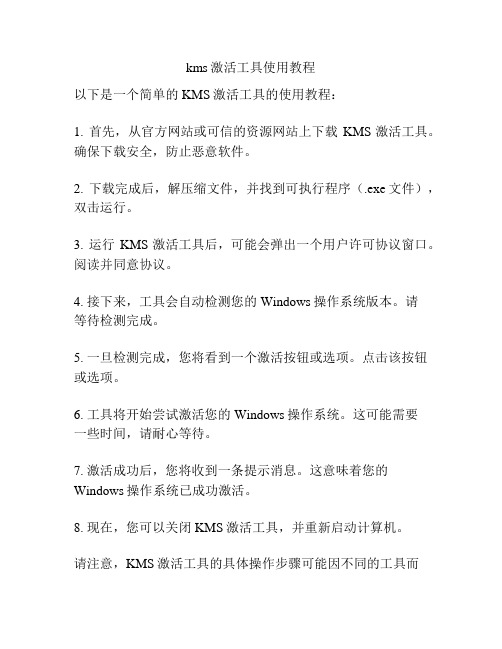
kms激活工具使用教程
以下是一个简单的KMS激活工具的使用教程:
1. 首先,从官方网站或可信的资源网站上下载KMS激活工具。
确保下载安全,防止恶意软件。
2. 下载完成后,解压缩文件,并找到可执行程序(.exe文件),双击运行。
3. 运行KMS激活工具后,可能会弹出一个用户许可协议窗口。
阅读并同意协议。
4. 接下来,工具会自动检测您的Windows操作系统版本。
请
等待检测完成。
5. 一旦检测完成,您将看到一个激活按钮或选项。
点击该按钮或选项。
6. 工具将开始尝试激活您的Windows操作系统。
这可能需要
一些时间,请耐心等待。
7. 激活成功后,您将收到一条提示消息。
这意味着您的Windows操作系统已成功激活。
8. 现在,您可以关闭KMS激活工具,并重新启动计算机。
请注意,KMS激活工具的具体操作步骤可能因不同的工具而
有所不同。
因此,在使用工具之前,请确保阅读工具的官方文档或找到适用的使用教程,并遵循指导进行操作。
此外,请确保从可靠的来源下载激活工具,以避免安全风险。
kms命令激活步骤

kms命令激活步骤一、什么是kms命令激活KMS是Key Management Service的缩写,是一种微软提供的激活方式。
通过使用kms命令,可以实现Windows操作系统和Office办公软件的激活,而不需要购买正版产品密钥。
二、准备工作在使用kms命令激活之前,需要确保以下几点准备工作已经完成:1. 确保已连接到互联网,因为kms命令需要联网激活;2. 确认操作系统或Office软件版本是否支持kms激活,不同版本的软件支持的激活方式可能有所不同;3. 关闭杀毒软件或防火墙,以防止其拦截kms命令的运行。
三、使用kms命令激活Windows操作系统1. 打开命令提示符。
在Windows操作系统中,按下Win键+R键,输入cmd并按下回车键,即可打开命令提示符窗口;2. 输入kms命令。
在命令提示符窗口中,输入slmgr /skms kms 服务器地址命令,其中kms服务器地址是指用于激活的KMS服务器的地址;3. 激活Windows操作系统。
继续在命令提示符窗口中输入slmgr /ato命令,即可开始激活Windows操作系统;4. 检查激活状态。
输入slmgr /xpr命令,可以查看Windows操作系统的激活状态。
四、使用kms命令激活Office办公软件1. 打开命令提示符。
同样地,在Windows操作系统中,按下Win 键+R键,输入cmd并按下回车键,即可打开命令提示符窗口;2. 切换到Office软件的安装目录。
使用cd命令切换到Office软件的安装目录,一般默认安装目录为C:\Program Files\Microsoft Office\OfficeXX,其中XX为Office软件的版本号;3. 输入kms命令。
在命令提示符窗口中,输入cscript ospp.vbs /sethst:kms服务器地址命令,其中kms服务器地址是指用于激活的KMS服务器的地址;4. 激活Office办公软件。
KMS本地服务器激活

KMS本地服务器激活KMS本地服务器激活是一种将KMS激活服务部署在本地服务器上,通过本地服务器来激活Windows操作系统和Office套件的方法。
KMS(Key Management Service)是微软官方提供的一种激活服务,可以实现对大量计算机的自动激活,而不需要每台计算机都手动输入激活密钥。
为了使用KMS本地服务器激活,需要进行以下几个步骤:第一步:搭建KMS服务器第二步:设置DNS解析接下来,需要将服务器的DNS解析指向本地KMS服务器的IP地址。
在DNS服务器上添加一个新的A或者CNAME记录,将服务器的主机名解析到本地KMS服务器的IP地址。
这样,在任何一台计算机上激活的时候,都会通过DNS服务器解析到本地KMS服务器的IP地址。
第三步:配置防火墙为了确保KMS激活服务器能够正常工作,需要对服务器的防火墙进行配置。
打开防火墙设置,添加相应的端口规则,允许从其他计算机访问KMS服务器。
通常情况下,需要开放TCP端口1688和UDP端口1688第四步:激活Windows操作系统和Office套件完成以上步骤后,可以开始使用KMS本地服务器激活Windows操作系统和Office套件。
在需要激活的计算机上打开命令提示符(以管理员身份运行),输入以下命令:```slmgr /skms <KMS服务器的主机名或IP地址>```替换<KMS服务器的主机名或IP地址>为你的本地KMS服务器的主机名或IP地址。
然后```slmgr /ato```这样,计算机就会尝试连接本地KMS服务器进行激活。
如果一切正常,系统会显示激活成功的提示。
需要注意的是,KMS激活方式需要一定的条件才能生效。
Windows操作系统和Office套件必须使用支持KMS激活的版本,并且要求至少有25台计算机通过KMS服务器进行激活才能正常工作。
如果没有达到这个数量,系统会在30天后自动重新激活。
总结起来,KMS本地服务器激活是一种便捷的激活方式,可以实现对大量计算机的自动激活。
kms激活步骤

kms激活步骤KMS(Key Management Service)是由微软开发的一种激活方式,可以实现批量激活产品,包括Windows操作系统和Office办公软件等。
KMS激活步骤相对简单,主要包括设置KMS服务器、安装KMS客户端、激活产品等几个步骤。
1. 准备工作在开始之前,需要准备以下工作:- 一台支持KMS激活的服务器,可以是Windows Server 2008或更高版本。
- 拥有合法的产品密钥,可以通过购买正版软件获得。
2. 设置KMS服务器在服务器上进行如下操作:- 打开命令提示符,以管理员身份运行。
- 输入以下命令,设置KMS服务器密钥:slmgr.vbs -ipk <KMS服务器密钥>- 输入以下命令,设置KMS服务器地址:slmgr.vbs -skms <KMS服务器地址>- 输入以下命令,激活KMS服务器:slmgr.vbs -ato3. 安装KMS客户端在每台需要激活的客户端上进行如下操作:- 打开命令提示符,以管理员身份运行。
- 输入以下命令,设置KMS客户端密钥:slmgr.vbs -ipk <KMS客户端密钥>- 输入以下命令,连接KMS服务器:slmgr.vbs -skms <KMS服务器地址>- 输入以下命令,激活KMS客户端:slmgr.vbs -ato4. 激活产品在完成KMS服务器和客户端的设置后,即可进行产品的激活。
- 打开命令提示符,以管理员身份运行。
- 输入以下命令,激活Windows操作系统:slmgr.vbs -ato- 输入以下命令,激活Office办公软件:cscript "C:\Program Files\Microsoft Office\Office16\ospp.vbs" /act5. 验证激活结果在激活完成后,可以通过以下操作验证产品是否成功激活:- 打开命令提示符,以管理员身份运行。
kms激活服务器的步骤
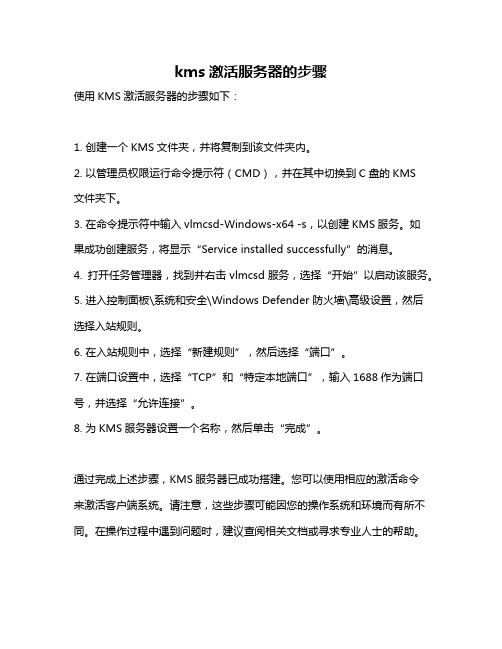
kms激活服务器的步骤
使用KMS激活服务器的步骤如下:
1. 创建一个KMS文件夹,并将复制到该文件夹内。
2. 以管理员权限运行命令提示符(CMD),并在其中切换到C盘的KMS
文件夹下。
3. 在命令提示符中输入vlmcsd-Windows-x64 -s,以创建KMS服务。
如
果成功创建服务,将显示“Service installed successfully”的消息。
4. 打开任务管理器,找到并右击vlmcsd服务,选择“开始”以启动该服务。
5. 进入控制面板\系统和安全\Windows Defender 防火墙\高级设置,然后选择入站规则。
6. 在入站规则中,选择“新建规则”,然后选择“端口”。
7. 在端口设置中,选择“TCP”和“特定本地端口”,输入1688作为端口号,并选择“允许连接”。
8. 为KMS服务器设置一个名称,然后单击“完成”。
通过完成上述步骤,KMS服务器已成功搭建。
您可以使用相应的激活命令
来激活客户端系统。
请注意,这些步骤可能因您的操作系统和环境而有所不同。
在操作过程中遇到问题时,建议查阅相关文档或寻求专业人士的帮助。
- 1、下载文档前请自行甄别文档内容的完整性,平台不提供额外的编辑、内容补充、找答案等附加服务。
- 2、"仅部分预览"的文档,不可在线预览部分如存在完整性等问题,可反馈申请退款(可完整预览的文档不适用该条件!)。
- 3、如文档侵犯您的权益,请联系客服反馈,我们会尽快为您处理(人工客服工作时间:9:00-18:30)。
KMS激活服务器配置使用教程
一、准备工作
1.服务器硬件要求:尽量选择配置较高的服务器,至少具备4核CPU、8GB内存和100GB硬盘空间。
2. 操作系统要求:建议使用Windows Server操作系统,如Windows Server 2024 R2、Windows Server 2024等。
确保操作系统已经激活并具
备管理员权限。
3.安全性设置:确保服务器的防火墙已关闭或已设置允许KMS服务使
用的端口。
4.域名和DNS配置:为服务器配置一个域名,并设置相应的DNS解析
记录指向服务器的公网IP地址。
二、安装KMS激活服务器
3.启动KMS服务:安装完成后,在开始菜单中找到KMS激活工具的启
动程序,右键点击并选择使用管理员权限运行。
在工具的主界面中,点击“开始”按钮启动KMS服务。
4. 检查KMS服务是否启动成功:打开一个命令提示符窗口,输入命
令“slmgr.vbs /dlv”并执行。
如果返回的结果中包含“部署成功”字样,说明KMS服务已经成功启动。
三、配置KMS服务器
1.更新KMS密钥:KMS服务器需要使用有效的KMS密钥进行激活。
在KMS激活工具的主界面中,点击“密钥管理”选项卡,并输入一个有效的KMS密钥。
点击“安装”按钮,将密钥安装到KMS服务器中。
2.监听端口设置:KMS服务默认使用端口号1688进行通信,如果需
要修改端口号,可以在KMS激活工具的主界面中,点击“端口设置”选项卡,并输入一个可用的端口号。
3.KMS激活工具的其他设置:KMS激活工具提供了一些其他设置选项,如自动激活间隔、日志记录等。
根据需要进行相应的设置调整。
四、激活Windows和Office产品
1. 查看当前激活状态:打开一个命令提示符窗口,输入命令“slmgr.vbs -dli”并执行。
如果返回的结果中包含“KMS激活有效”字样,说明当前Windows操作系统已经激活成功。
2. 手动激活产品:对于还未激活的Windows操作系统或Office办公
套件,可以通过命令行手动激活。
打开一个命令提示符窗口,输入命令“slmgr.vbs -ato”并执行。
稍等片刻,如果返回的结果中包含“激活成功”字样,说明产品激活成功。
3.自动激活产品:KMS服务器使用间隔时间进行自动激活,默认情况
下为7天。
在KMS激活工具的设置中可以调整自动激活的间隔时间,根据
需要进行相应的设置。
五、常见问题解决
1.KMS激活服务无法启动:检查防火墙设置,确保KMS服务所需的端
口已开放。
也可以尝试关闭防火墙,然后重新启动KMS服务。
2.无法激活产品:确保输入的KMS密钥有效,并且服务器上的时间与
真实时间一致。
可以尝试重新安装KMS激活工具,并重启服务器后再次尝
试激活。
3.KMS激活服务停止运行:检查服务器的硬件资源是否充足,如内存、CPU等是否满负荷运行。
可以尝试增加服务器的硬件配置,或使用其他更
稳定的KMS激活工具。
总结:。
